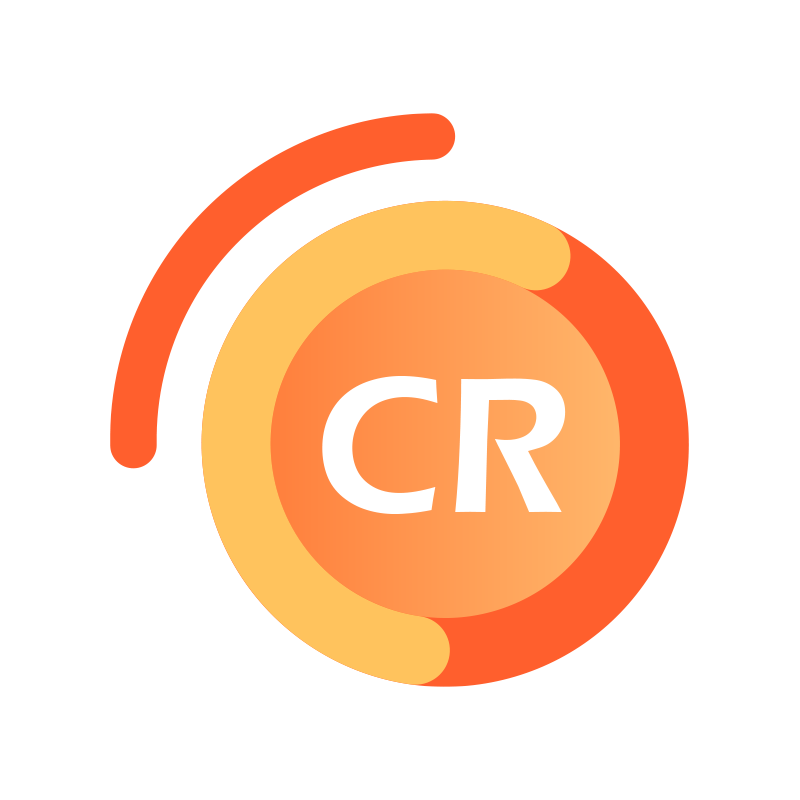-

티스토리 표 색상 추가 이번에는 티스토리 블로그 꾸미기 중 표에 색상을 추가하는 방법에 대한 글입니다. 블로그에 표를 작성하는 것은 가독성과 함께 글의 내용을 구성함에 있어 더욱더 알차게 작성할 수 있는 방법입니다. 본문을 확인하시고 방법을 알아볼 기회를 놓치지 마세요.
티스토리 블로그 꾸미기 표 색상 추가
티스토리에서 표를 작성하기 위해서는 여러 가지 방법들이 있습니다. 가장 쉬운 방법은 상단메뉴 중 테이블을 추가하는 방법입니다.

티스토리 블로그 편집도구 목차 1 2 3 가 나 위와 같이 손쉽게 표를 작성할 수 있습니다. 티스토리는 사용자 중심의 시스템으로 여러 기능을 직관적으로 사용할 수 있는 것이 특징이자 장점입니다.
표를 작성했다면 표 위에 메뉴바가 생기게 됩니다. 메뉴바에서 제일 좌측 편에서 표의 테마를 변경할 수가 있습니다. 여기에서 여러 가지 스타일을 선택하여 표를 디자인할 수 있습니다.
이런 식으로 1 2 3 가 나 표의 스타일에 따라 각각 다른 모습을 하고 있습니다. 원하는 것이 있다면 여기서 선택하여 표를 작성하는 것이 가장 쉬운 방법입니다.
하지만 더욱더 세부적으로 편집을 하기에는 무리가 있습니다. 더욱더 세부적으로 표를 편집하기 위해서는 HTML을 사용해야 합니다. 너무 전문적인 분야라도 생각되시는 분들이 계실지도 모르지만, 전혀 어렵지 않은 방법으로 표의 셀 색상을 변경할 수 있습니다. 아래에서 확인하러 가시죠!
HTML을 변경하여 표 색상 변경하기
HTML을 사용하기 위해서는 티스토리 글 작성 화면에서 가장 우측의 기본모드를 HTML모드로 작성해 주어야 합니다. HTML모드로 오셨다면 여러 가지 알 수 없는 문자들을 볼 수 있습니다.

티스토리 HTML모드 변경 
티스토리 블로그 HTML모드 여기에서 표에 해당하는 HTML 코드에 몇 개의 명령어만 추가해 준다면 손쉽게 표의 색상변경이 가능합니다.
위의 항목이 표에 해당하는 HTML코드입니다. 여기에서 색상을 변경하고자 하는 셀의 코드를 추가하면 됩니다. 예를 들어 목차에 해당하는 코드에 "background-color: red"를 아래와 같이 추가하면 해당 셀이 빨간색으로 변하는 것을 볼 수 있습니다.
<td style="width: 25%; height: 20px; background-color= red;">목차</td>목차 1 2 3 가 이렇게 됩니다.
마치며
티스토리 블로그 꾸미기 중 표 색상 추가하기에 대해서 알아보았습니다. 티스토리를 처음 접하시거나 전혀 모르시는 분들을 위한 글이었습니다. 크게 어렵지는 않으니 따라 하신다면 원하시는 대로 편집할 수 있으리라 생각합니다.
이상으로 마치면서 유용한 시간이 되셨기를 바랍니다.
'아이티 정보' 카테고리의 다른 글
챗 GPT 사용이 우리에게 미치는 영향 (0) 2023.05.16 챗 GPT 크롬 구글 확장프로그램 모음 (0) 2023.05.14 챗 GPT 크롬 구글 브라우저에서 이용해야하는 이유 (0) 2023.05.13 챗 GPT의 무료 오픈 소스 확장 프로그램 '프롬프트 지니' (0) 2023.05.06 챗 GPT 자소서의 문제점 (0) 2023.05.06
크레이터렌즈
다양하고 독특한 창의력을 발휘 하기 위한 모든 것을 지향합니다.